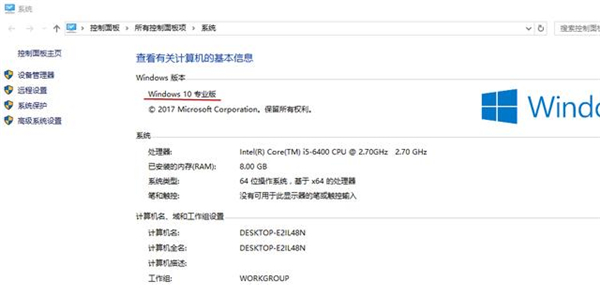怎么将win10家庭中文版改成专业版
怎么将win10家庭中文版改成专业版?买来的新电脑一开始的系统就是Win10家庭版,它能为大多数普通的用户提供了所需要的功能。但是有一些用户使用Win10专业版,更全面兼容应用,那能不能把win10家庭中文版改成专业版呢?来看看具体的操作方法吧。
具体步骤:
1、需要注意有的win10系统在这里没有‘下一步’这个按钮,如果没有我们单击win10开始菜单,选择‘设置’,打开后,点击‘更新和安全’,在左侧点击‘激活’,然后选择‘更改密钥’,接下来的步骤就和下面一样了。
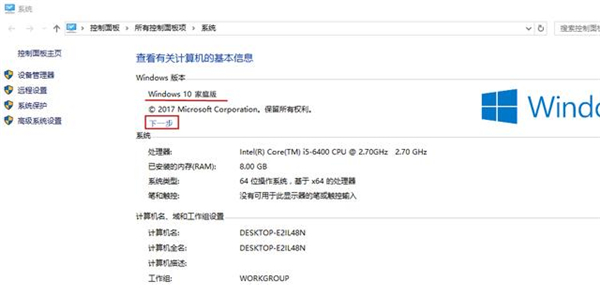
2、点击上图中的‘下一步’,会弹出提示我们输入产品密钥的窗口,我们输入win10专业版的系统安装密钥:VK7JG-NPHTM-C97JM-9MPGT-3V66T,然后等待系统验证。如下图所示:
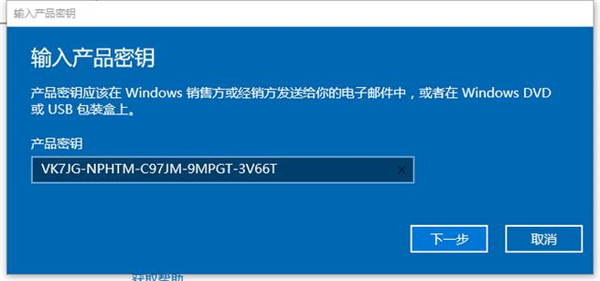
3、安装密钥通过系统验证后,会提示我们‘升级你的Windows版本’,我们点击‘开始升级’按钮, 如下图所示:
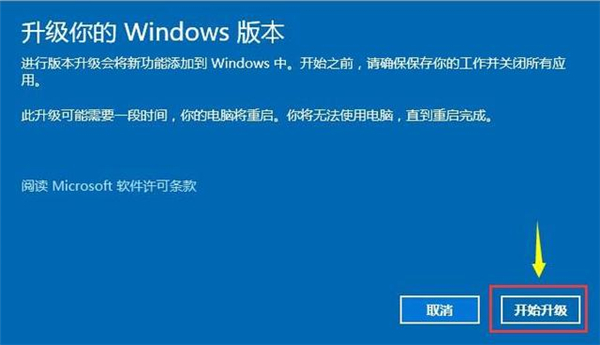
4、接下来系统就会准备升级,这个过程可能需要一会,一般来说升级速度很快。升级完成后会提示我们‘版本升级已完成’,我们直接点击‘关闭’按钮后,系统就会自动重启,进行升级后的一些更新配置,一般会自动重启两次。如下图所示:
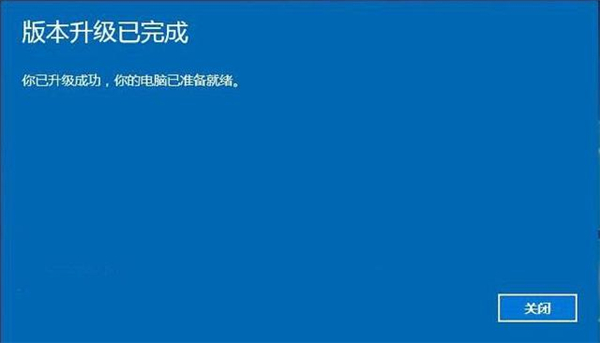
5、完成上面几步,重启计算机后,再次右键点击‘此电脑’,选择‘属性’,我们会发现windows版本从windows 10 家庭版变成了windows 10 专业版,如下图所示: